Pesquisar perguntas frequentes
NetBotz V4 - Como Ajustar ou Definir Limites ou Thresholds
Questão:
NetBotz V4 - Como Ajustar ou Definir Limites ou Thresholds
Linha de Produto:
Todos os NetBotz da linha V4, conforme relação abaixo.
Ambiente:
Causa:
Orientar os usuários do sistema NetBotz compatíveis com o Advanced View a como proceder para ajustar ou definir limites ou thresholds.
De tempos em tempos limites pré-definidos ou personalizados podem precisar ser ajustados para permitir ou evitar uma notificação desnecessária devido a alterações dos ambientes de Data Center. Este artigo irá explicar o passo necessário para ajustar limites predefinidos em um NetBotz Appliance utilizando Advanced View.
Resolução:
Para ser capaz de configurar um dispositivo NetBotz vamos precisar do Advanced View.
Uma vez tendo Advanced View instalado, por favor, siga um dos dois passos abaixo.
1-) Ajuste de limites para sensores que não estão em condição de alarme:
No exemplo abaixo, vamos ajustar o limite de temperatura predefinido para um sensor que está diretamente ligado ao NetBotz.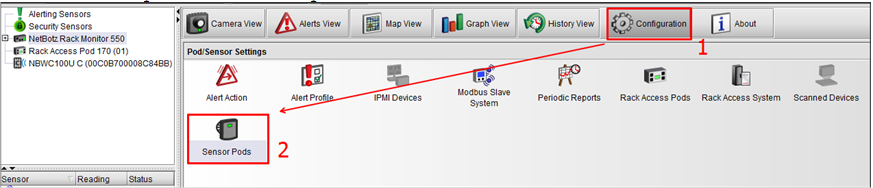
1.3 Selecione Sensor Pod (integrated) 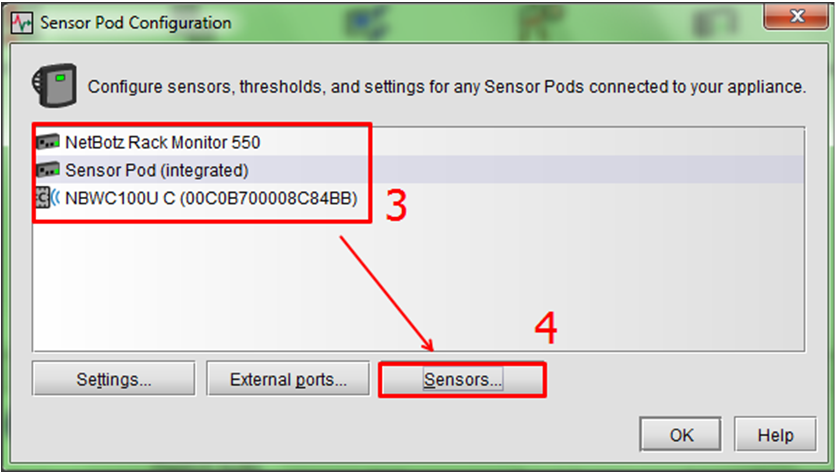
1.5 Selecione o sensor desejado 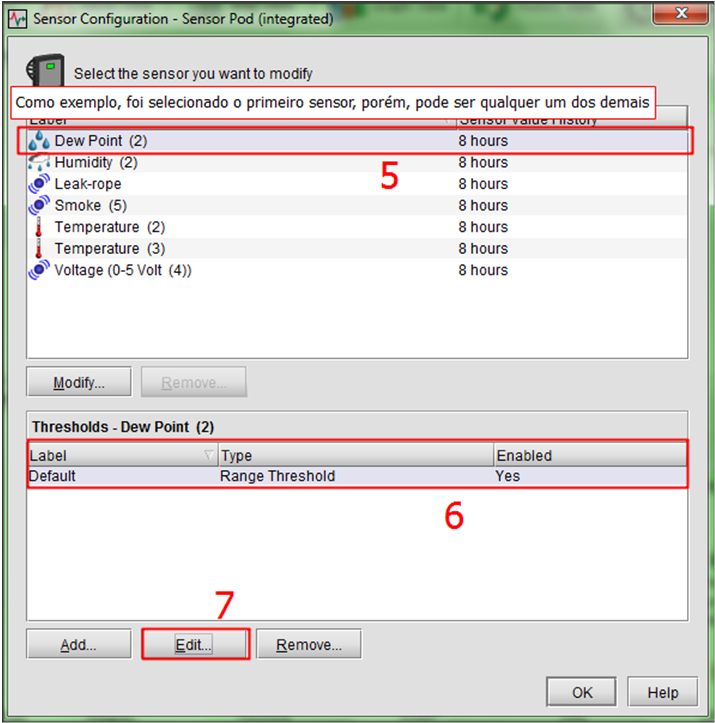
1.8 Ajuste o set point para atender às suas necessidades 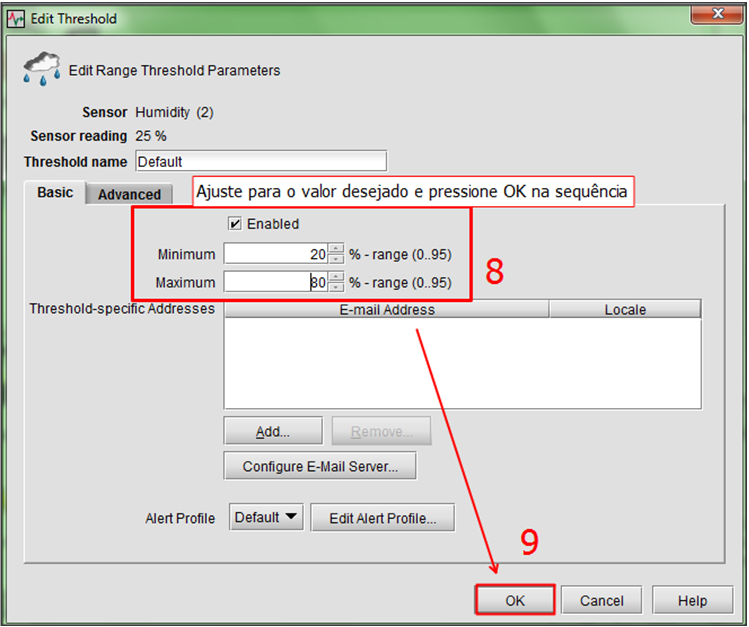
Você pode repetir estes passos quantas vezes forem necessárias para ajustar todos os diferentes sensores que estão instalados no NetBotz Appliance.
2-) Ajuste de limites para sensores que estão em condição de alarme:
Caso o sensor esteja em condição de alarme a identificação pode ser feita na vista principal do Advanced View, conforme a seguir: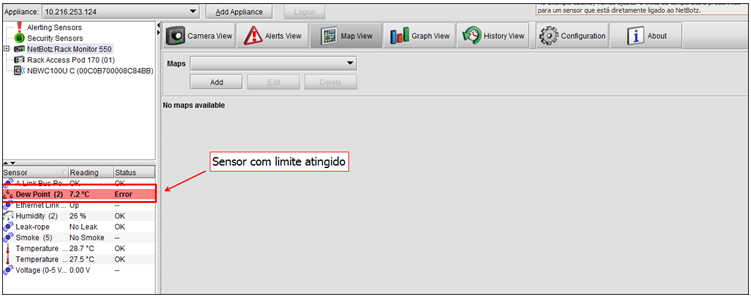
2.2 Click com o botão direito do mouse em cima do sensor e depois click com o botão esquerdo em cima de Configure Sensor 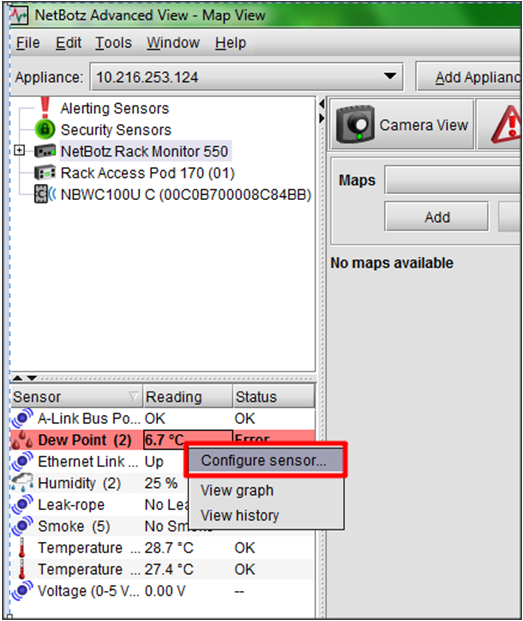
2.3 A partir deste ponto o ajuste é realizado conforme a sequência a partir do passo 1.5 do exemplo anterior.
Adicionalmente:
Tem dúvidas a respeito de quais sensores disponíveis ou compatibilidade de sensores? Consulte a Matriz de Compatibility e extraía o máximo de recursos de seu NetBotz:
https://www.se.com/br/pt/faqs/FAQ000244202/
FAQs Relacionadas:
Caso sua dúvida persista, nos contate! -> https://www.se.com/br/chat
NetBotz V4 - Como Ajustar ou Definir Limites ou Thresholds
Linha de Produto:
Todos os NetBotz da linha V4, conforme relação abaixo.
Ambiente:
- NetBotz V4: NBWL0355, NBWL0356, NBWL0455, NBWL0456, NBRK0450, NBRK0451, NBRK0551, NBRK0570 e NBRK0571.
Causa:
Orientar os usuários do sistema NetBotz compatíveis com o Advanced View a como proceder para ajustar ou definir limites ou thresholds.
De tempos em tempos limites pré-definidos ou personalizados podem precisar ser ajustados para permitir ou evitar uma notificação desnecessária devido a alterações dos ambientes de Data Center. Este artigo irá explicar o passo necessário para ajustar limites predefinidos em um NetBotz Appliance utilizando Advanced View.
Resolução:
Para ser capaz de configurar um dispositivo NetBotz vamos precisar do Advanced View.
Uma vez tendo Advanced View instalado, por favor, siga um dos dois passos abaixo.
1-) Ajuste de limites para sensores que não estão em condição de alarme:
No exemplo abaixo, vamos ajustar o limite de temperatura predefinido para um sensor que está diretamente ligado ao NetBotz.
1.1 Clique no ícone de Configuration localizado entre History View e About;
1.2 Localize e clique duas vezes em pods de sensor
1.3 Selecione Sensor Pod (integrated)
1.4 Click no botão sensor, localizado na parte inferior da janela
1.5 Selecione o sensor desejado
1.6 Selecione Default Range Threshold
1.7 Clique em Edit, localizado na parte inferior da janela
1.8 Ajuste o set point para atender às suas necessidades
1.9 Para aceitar as alterações Continue pressionando OK até que você tenha alcançar a vista principal do Advanced View.
Você pode repetir estes passos quantas vezes forem necessárias para ajustar todos os diferentes sensores que estão instalados no NetBotz Appliance.
2-) Ajuste de limites para sensores que estão em condição de alarme:
Caso o sensor esteja em condição de alarme a identificação pode ser feita na vista principal do Advanced View, conforme a seguir:
2.1 Identifique o sensor que esta com o limite atingido ou falha:
2.2 Click com o botão direito do mouse em cima do sensor e depois click com o botão esquerdo em cima de Configure Sensor
2.3 A partir deste ponto o ajuste é realizado conforme a sequência a partir do passo 1.5 do exemplo anterior.
Adicionalmente:
Tem dúvidas a respeito de quais sensores disponíveis ou compatibilidade de sensores? Consulte a Matriz de Compatibility e extraía o máximo de recursos de seu NetBotz:
https://www.se.com/br/pt/faqs/FAQ000244202/
FAQs Relacionadas:
Caso sua dúvida persista, nos contate! -> https://www.se.com/br/chat
Publicado para:APC Brazil
Anexo(s)
Conheça mais
Linha:





Conheça mais
Linha:






